Ab mimoLive 6.6 verfügt mimoLive über eine neue Virtual Camera Extension. Diese neue Erweiterung funktioniert mit MacOS Sonoma 14.1 (und neuer) ohne Änderung der Sicherheitseinstellungen und kann ohne separaten Download installiert werden. Außerdem funktioniert sie in mehr Apps als das bisherige Virtual Camera Plugin, darunter FaceTime, Microsoft Teams, Whatsapp und viele mehr.
Installation der virtuellen Kameraerweiterung
Verschieben Sie mimoLive in den Anwendungsordner, bevor Sie die Virtual Camera Extension installieren.
Apple verlangt nun, dass sich die Anwendungen, die Erweiterungen installieren, im Ordner "Programme" ("/Applications") befinden. Wenn sich mimoLive nicht in diesem Ordner befindet, erscheint eine Fehlermeldung, wenn Sie versuchen, die Virtual Camera Extension zu installieren.
Schritt 1: Gehen Sie zu mimoLive -> Einstellungen... -> Erweiterungen und klicken Sie auf "Installieren".
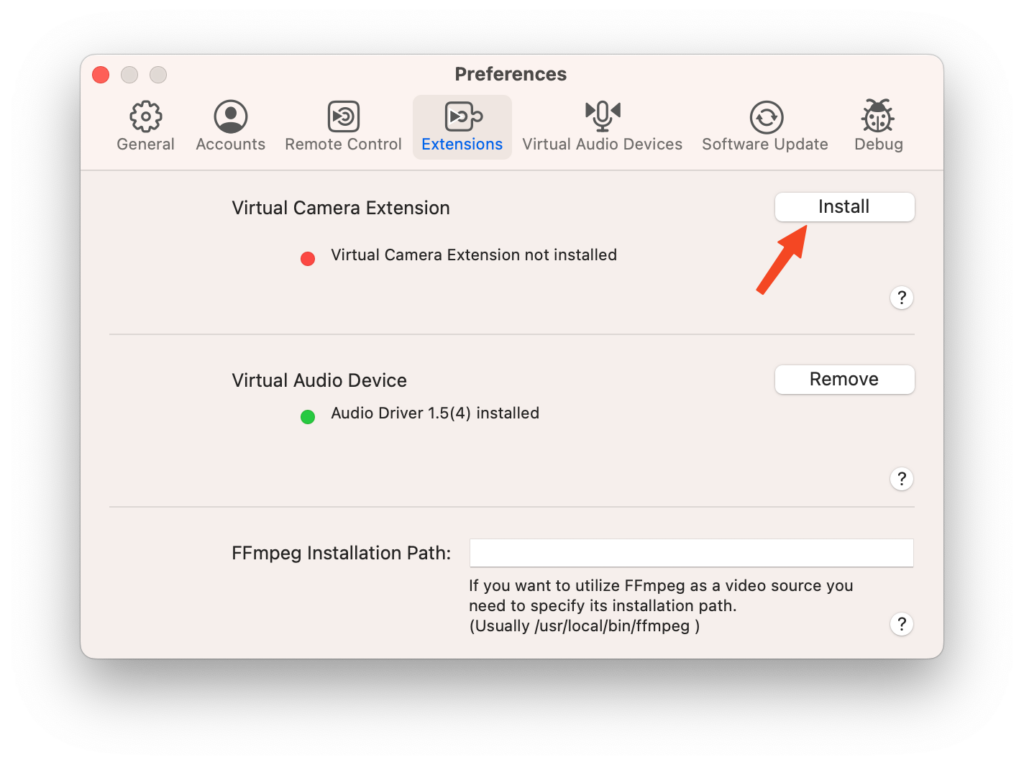
Schritt 2: Die Virtual Camera Extension wird installiert. MacOS blockiert das Laden der Erweiterung, bis Sie ihm die Erlaubnis geben, die Erweiterung zu laden:
In macOS 15 Sequoia oder höher:
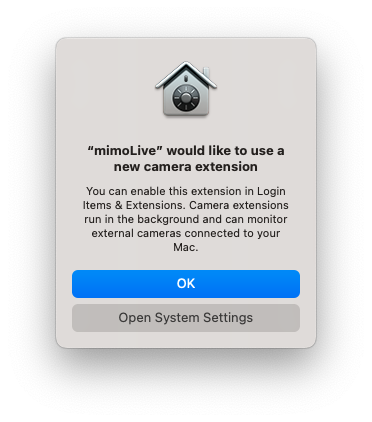
Vor macOS 15 Sequoia:
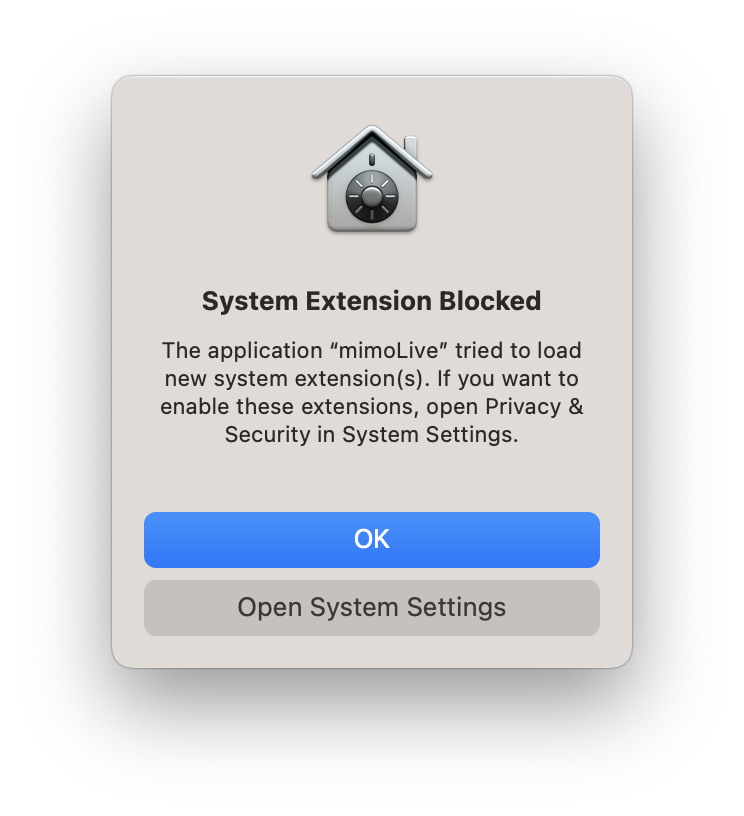
Schritt 3: In macOS 15 Sequoia oder höher: Gehen Sie zu "Systemeinstellungen" -> "Allgemein" -> "Anmeldeobjekte & Erweiterungen":
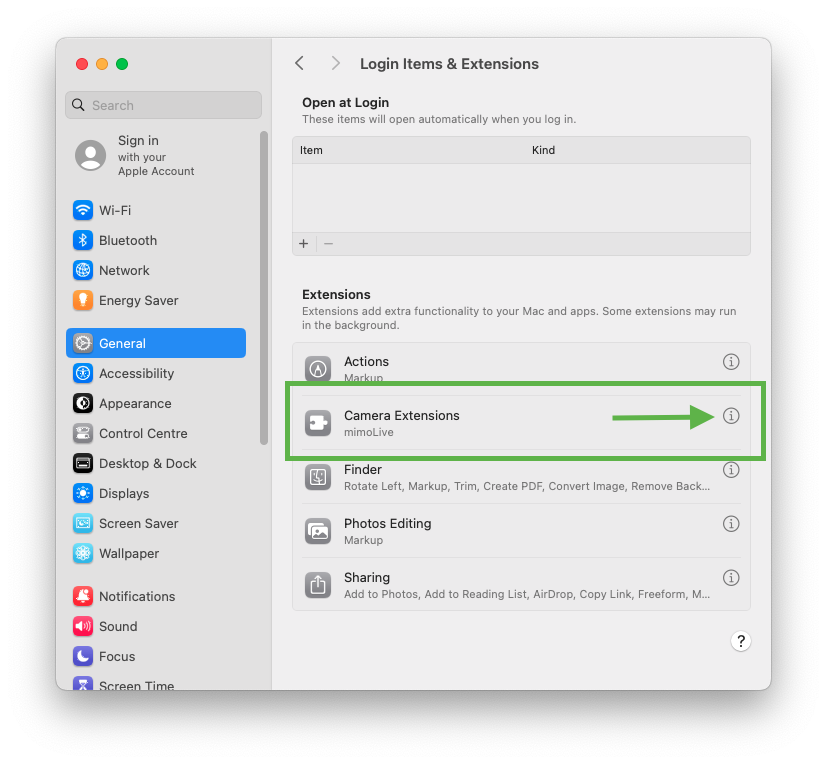
Erlauben Sie die Verwendung der Virtual Camera Extension für andere Anwendungen, indem Sie sie einschalten:
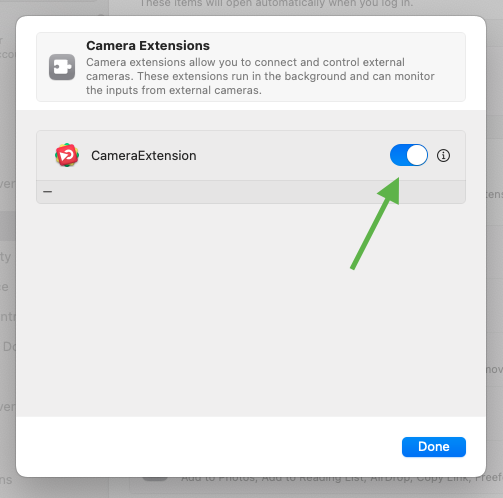
Vor macOS 15 Sequoia: Gehen Sie zu "Systemeinstellungen" -> "Datenschutz & Sicherheit" und scrollen Sie nach unten, bis Sie den folgenden Abschnitt finden:
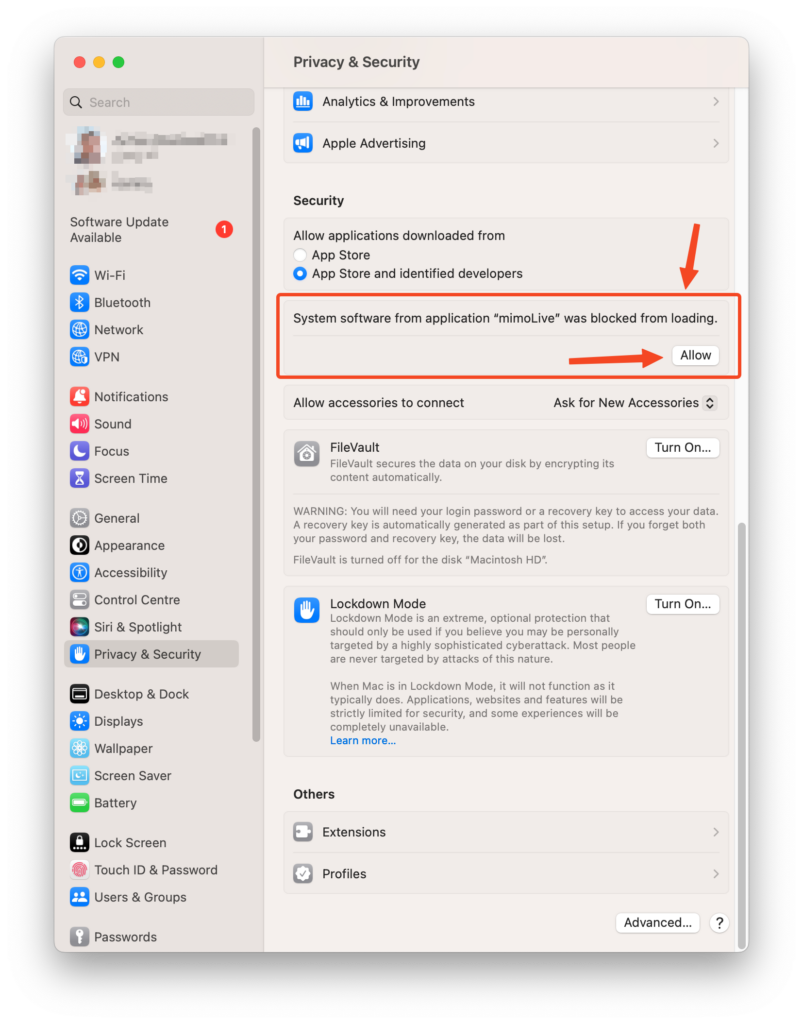
Schritt 4: Klicken Sie auf "Zulassen" und autorisieren Sie die Änderungen an den Systemeinstellungen, um die Virtual Camera Extension zu aktivieren:
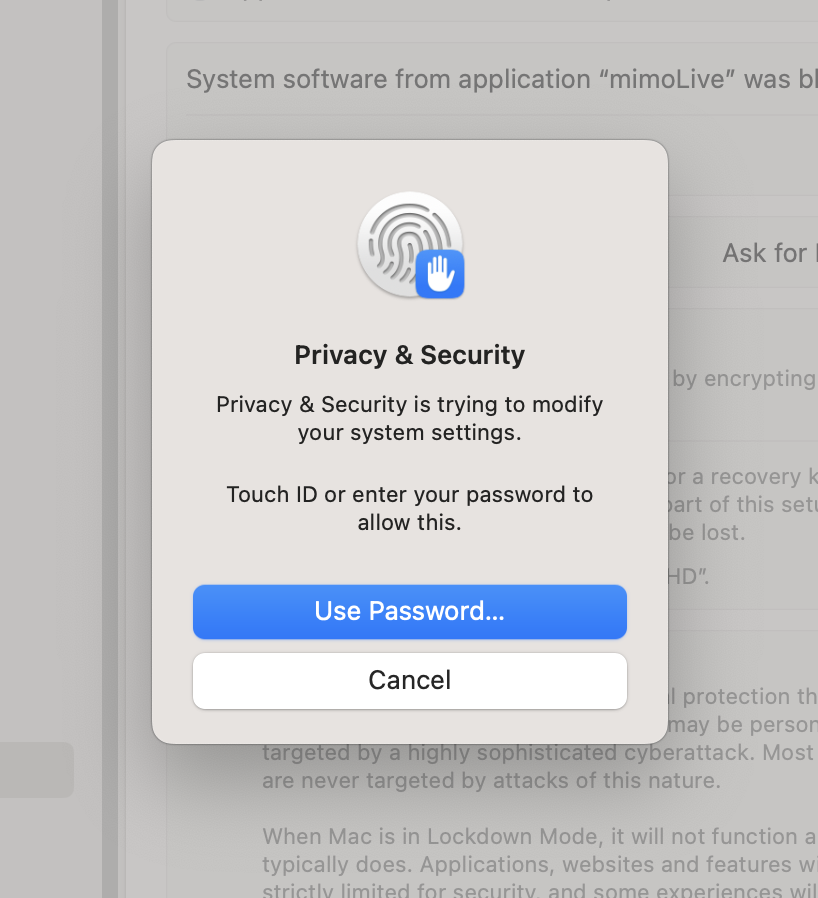
Schritt 5: Starten Sie mimoLive neu, um die neue virtuelle Kameraerweiterung für die anderen Anwendungen verfügbar zu machen.
Weitere Lektüre
Um Audio von mimoLive in Zoom, MS Teams und andere zu übertragen, installieren Sie auch das Virtuelle Audiogerät.
Um die Virtual Camera Extension zu nutzen, müssen Sie eine Virtual Camera Output Destination zu Ihrem mimoLive-Dokument hinzufügen.

